EXCEL实现序号1;1.1;1.2;1.3;2;2.1;2.2;2.3;3
1、在第一个单元格输入1,下面空三个单元格(1.1,1.2,1.3的单元格);在第5个单元格输入2;下面空三个单元格(2.1,2.2,2.3的单元格);
然后,选中A1:A9
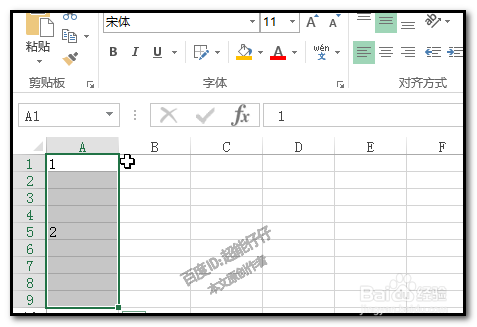
2、然后,鼠标点住A9单元格填充柄,往下拖;要多少就拖多少个单元格;本例中就拖到第A19好了。
保持A1:A19在选中的状态。

1、保持A1:A19在选中的状态。
按下F5,调出对话框,再点定位条件,转到定位条件的对话框
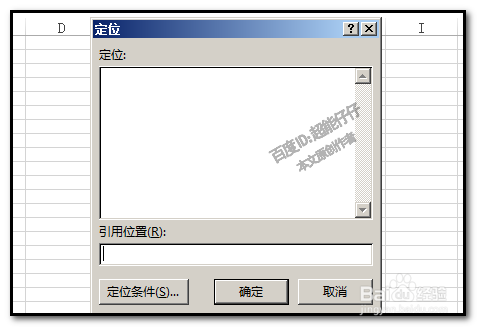
2、在定位条件的对话框这里,点选空值,再点确定。
把A1:19的空单元格都选中了。

3、然后,鼠标定位在编辑栏;输入:=A1+0.1
记得,记得要按组合键:CTRL+ENTER
所有空单元格同时得出结果。题目中的要求就实现了。
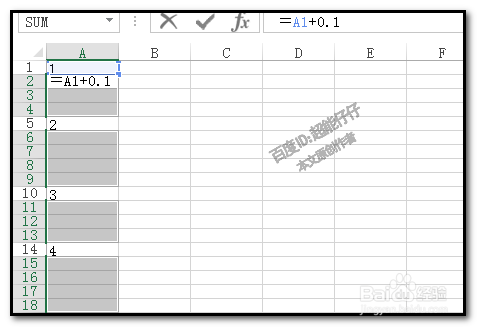

4、题目中的要求就实现了。
我们举一反三,从中,我们可以延续序号,比如,1,1.1,1.2,1.3,1.4,1.5,2,2.1,2.2,2.3,2.4,2.5,3......等等。
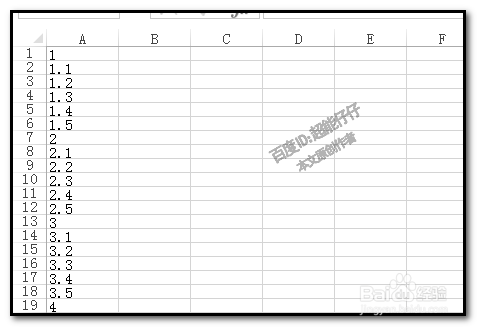
声明:本网站引用、摘录或转载内容仅供网站访问者交流或参考,不代表本站立场,如存在版权或非法内容,请联系站长删除,联系邮箱:site.kefu@qq.com。
阅读量:193
阅读量:102
阅读量:169
阅读量:166
阅读量:61